Esta vez les traigo un tutorial muy básico pero de mucha utilidad.
Aprenderemos a crear un álbum en línea para tener organizadas todas nuestras fotos de steemit.
Me gusta la idea de ayudarlos con esto puesto que es una de las dudas que mis amigos generalmente me han manifestado.
Explico este método porque es el que me ha resultado mejor, sin embargo, si tienen una mejor idea déjenlo en los comentarios y así crecemos todos.

Tutorial - Alojamiento de imágenes GRATIS
1. Entra en https://imgbb.com/ y haz click en "Crear cuenta"
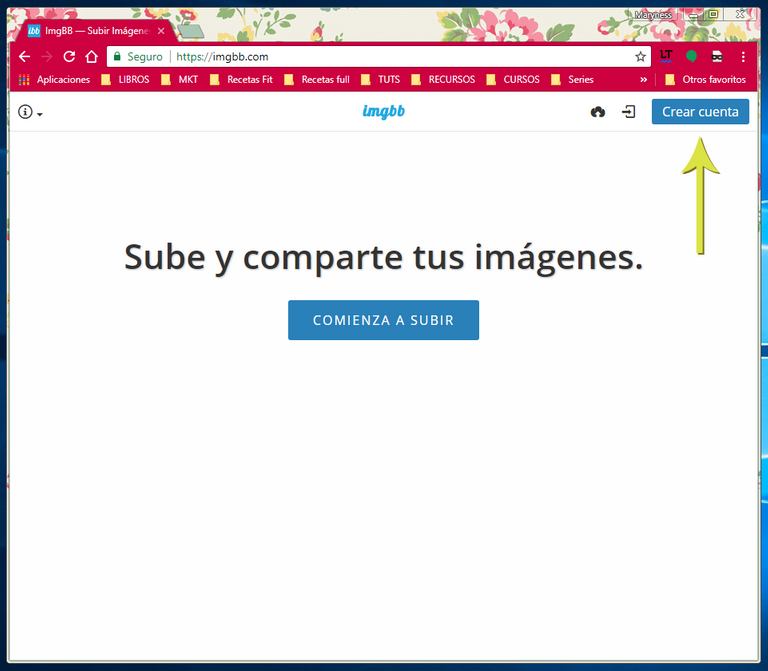
2. Llena tus datos o ingresa con tus redes sociales
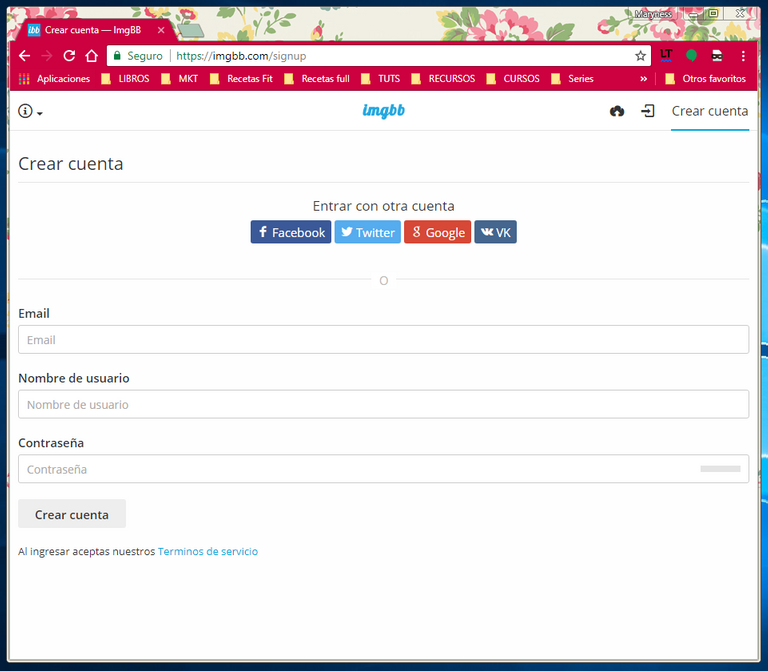
3. Verifica en tu bandeja de correo y activa tu cuenta (revisa en spam si no está en tu bandeja de recibidos)
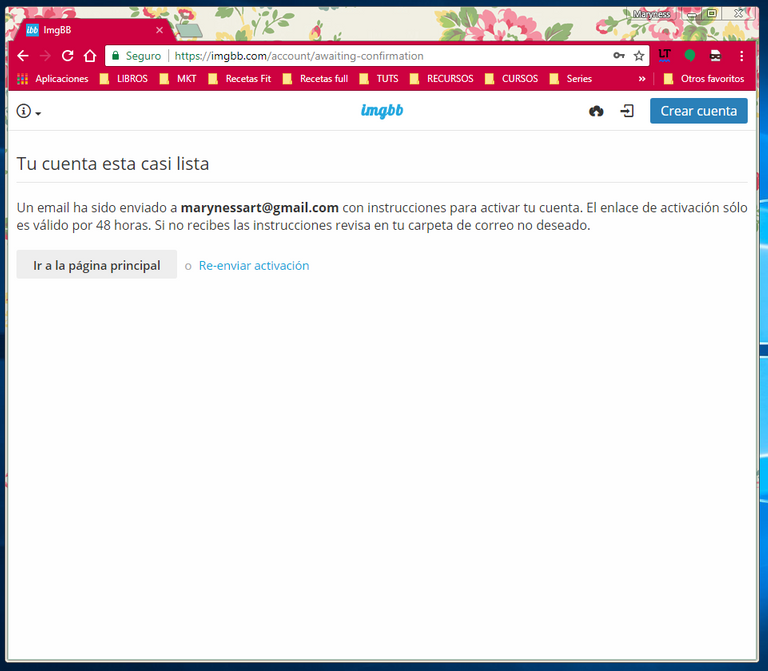
4. Cuando hagas click en el correo de verificación, se abrirá esta página ¡ya tenemos cuenta! Sube tu primera fotografía.
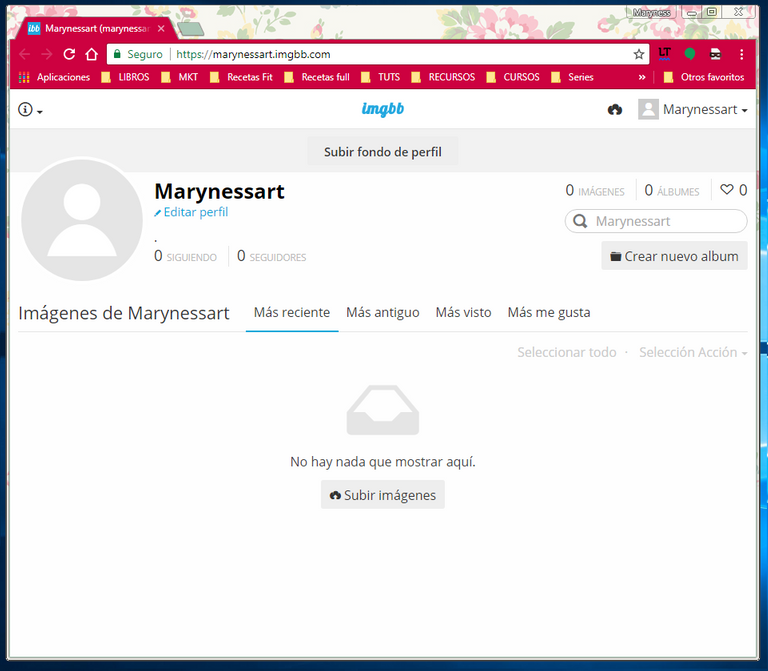
5. Sube tu primera fotografía. Para esto, te aconsejo primero crear un álbum. Por ejemplo: "Separadores"
Colocas el nombre y seleccionas si quieres que tu álbum sea público o privado, yo siempre selecciono Privado (cualquiera con el enlace), luego clickeas Guardar cambios.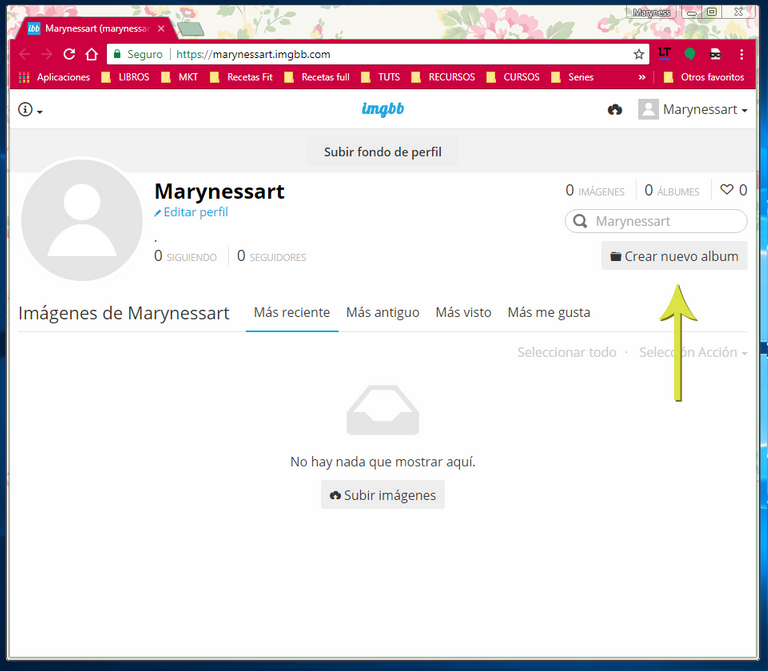
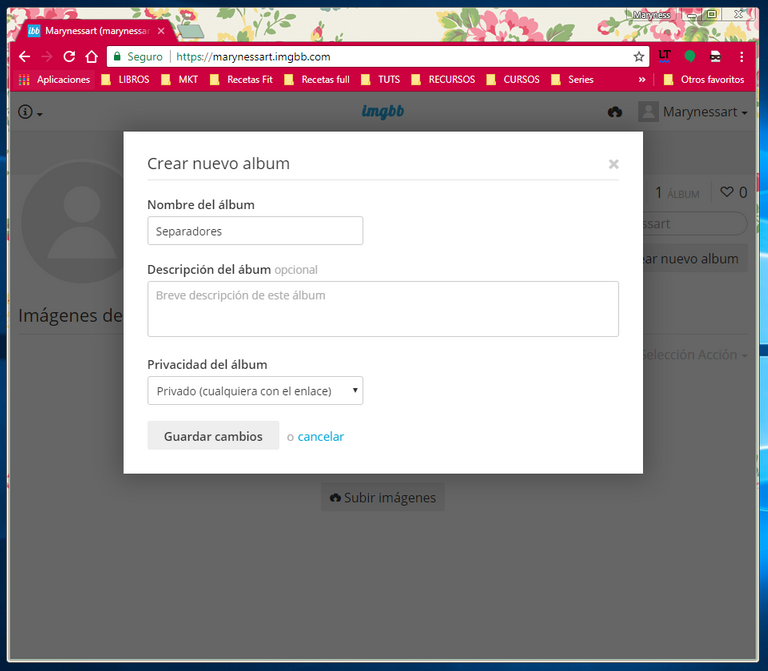
6. Ya estarás en el álbum creado, haz click en Subir imágenes y selecciona las que desees.

7. Confirman el álbum en el que desean guardar las fotos y le dan click a Subir.
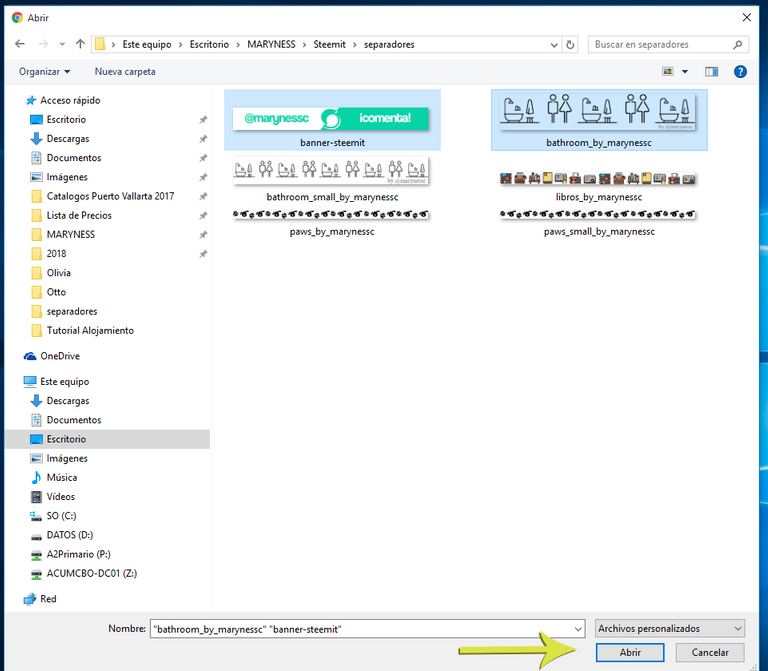
8. Ahora, hacen click secundario en las imágenes y seleccionan Abrir enlace en una pestaña nueva.
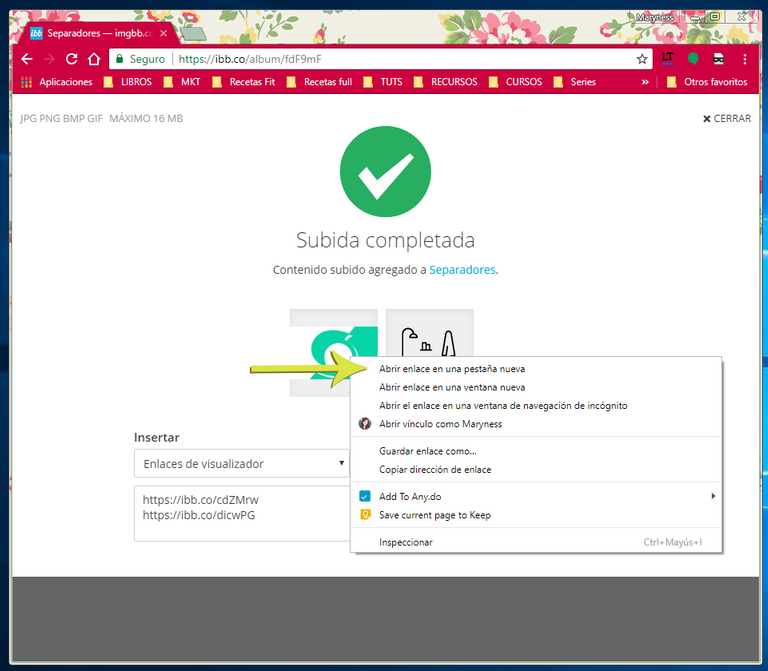
9. Cuando les abra esta página click secundario sobre la imagen y seleccionan Copiar dirección de la imagen.
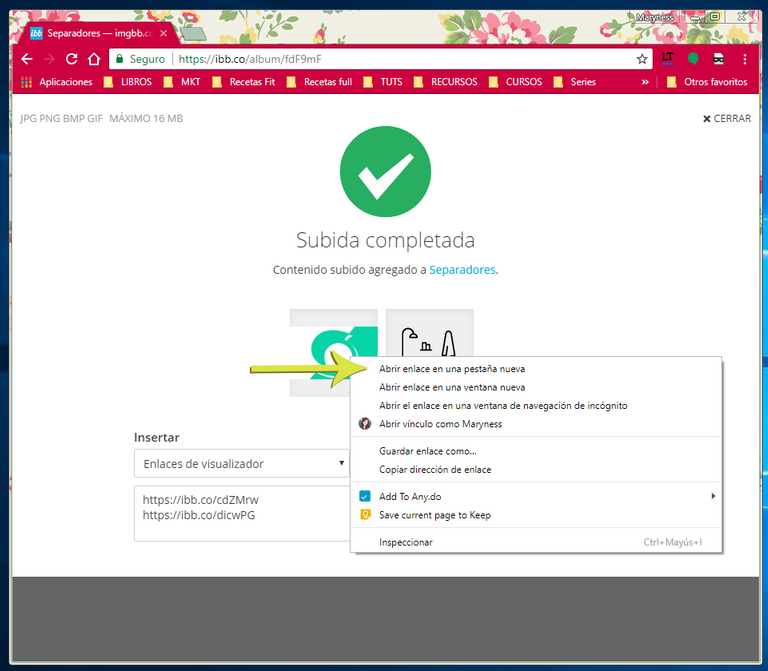
10. Ahora solo queda pegar esa dirección en la publicación, comentario o donde deseen :D

Todas las capturas de pantalla fueron tomadas por mi.
Espero que les haya servido este tutorial. Es superbasico pero lo hice con mucho cariño.
Pueden tener todas sus imágenes organizadas, sobretodo si las usan frecuentemente, como banners, separadores, íconos y demás.
¡Si te gustó regálame un voto, comentario, reesteem o mucho amor! :D
Excelente @marynessc me encanta, de verdad no sabia donde era que se alojaban las imagenes, era un amigo que me ayudaba con esto!!!
Qué bueno que te sirvió amiga, por eso lo compartí. Gracias por leer y comentar.
Hola marynessc....buen materia! sigueme tambien que yo te sigo y creceremos como comunidad.
¡Gracias! Ya te sigo y reviso tu blog. Saludos.
me podéis seguir?
Si nos vai a pagar el pasaje y sacar la visa nos vamos :D
miarrrma

OMG Vos si soi raro

Excelente y muy útil, aunque yo uso el servidor de imágenes de Steemit pero es una excelente herramienta.
Sii, sobretodo para tener organizadas tus imágenes. Saludos, gracias por comentar.
Hola, útil tu info. voy a probar esa herramienta y asi despejo un poco el directorio de mi pc. gracias!!
Sii, yo hago eso frecuentemente. Gracias a ti por leer y comentar.
Personalmente uso imgur.com que no se cae y tiene una fiabilidad enorme.
Te dejo un votito, Mary. Tus posts son hermosos. <3
¿Cómo hiciste para que @minnowsupport no dejara un comentario al usarlo?
¡Hola bella! Nunca se me ha caído imgbb qué raro.. gracias por la recomendación. No se porque no dejó comentario, siempre dejan uno. Gracias por comentar, ya me paso por tu blog.
Peace, Abundance, and Liberty Network (PALnet) Discord Channel. It's a completely public and open space to all members of the Steemit community who voluntarily choose to be there.Congratulations! This post has been upvoted from the communal account, @minnowsupport, by Marynessc from the Minnow Support Project. It's a witness project run by aggroed, ausbitbank, teamsteem, theprophet0, someguy123, neoxian, followbtcnews, and netuoso. The goal is to help Steemit grow by supporting Minnows. Please find us at the
If you would like to delegate to the Minnow Support Project you can do so by clicking on the following links: 50SP, 100SP, 250SP, 500SP, 1000SP, 5000SP.
Be sure to leave at least 50SP undelegated on your account.
Buen dato, gracias por compartir
Genial, super útil
Hola Maryness, una pregunta ¿A ti no te sale la opción de arrastrar las imágenes? yo las inserto así, no sé si lo estaré haciendo mal ya que veo que todos usan una página externa